Was ist MMC.exe und ist es sicher?

- 2263
- 26
- Lana Saumweber
Starten Sie den Task -Manager auf einem beliebigen Windows -Computer und finden Sie Hunderte von Systemprozessen im Hintergrund. Einige dieser Prozesse sind ordnungsgemäß gekennzeichnet, und es ist einfach, ihren Zweck zu identifizieren. Es gibt auch Prozesse mit eher verwirrenden Namen (e.G. Werfault.exe, ctfmon.exe, csrss.exe unter anderem).
In diesem Erklärung werden wir uns einen solchen mysteriösen Systemprozess namens MMC ansehen.exe. Am Ende dieses Artikels wissen Sie, wie hoch der Prozess ist, seine Funktion und wie Sie feststellen, ob es für Ihren PC sicher oder schädlich ist. Es gibt auch einen Abschnitt zur Fehlerbehebung, in dem Sie potenzielle Lösungen für Probleme finden, die durch das MMC verursacht werden.Exe -Prozess.
Inhaltsverzeichnis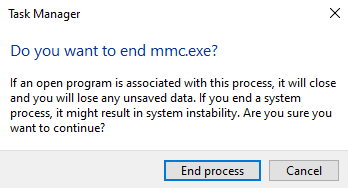
Sollte die ausführbare MMC -Datei mit Malware beschädigt oder infiziert werden, tragen diese abhängigen Systemprozesse auch die Brunt. Wie bestimmen Sie also, ob der MMC?.EXE -Datei ist sicher?
Ist MMC.exe sicher?
Die ausführbare Datei der Microsoft Management Console (MMC.exe) mmc.Exe ist ein nicht wesentliches Programm, das mit dem Windows-Betriebssystem versendet wird. Es ist also eine Datei, die sich auf Ihrem Computer befinden soll. In Bezug auf die Sicherheit der Datei gibt es wirklich keine schwarze oder weiße Antwort.
Obwohl es sich um eine Kernsystemdatei handelt, MMC.EXE kann für Ihren Computer unsicher sein, insbesondere wenn dies für die Leistung Ihres PCs problematisch wird. Wenn der MMC.EXE -Prozess wird schurkisch (sagen Sie, Sie haben eine böswillige Kopie der Datei), die möglicherweise kontinuierlich im Hintergrund ausgeführt wird, wodurch Sie den Speicher, die CPU -Ressourcen und die Akkulaufzeit Ihres PCs auffressen. Es kann sogar andere Programmdateien infizieren.
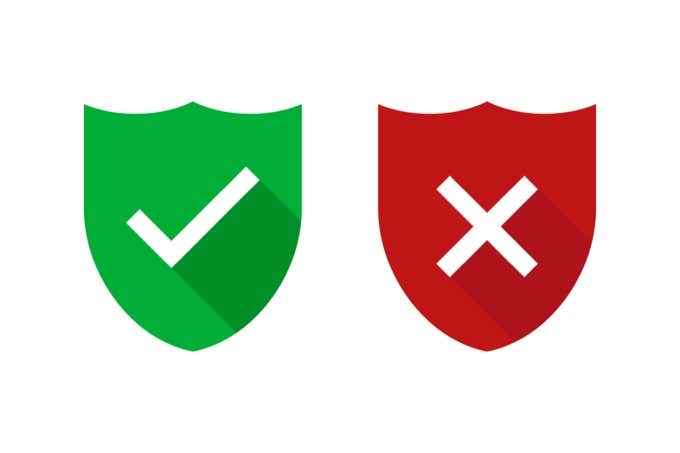
In seiner wahren Form MMC.EXE ist eine sichere Datei, die als Rückgrat einiger Hintergrundprozesse fungiert. Umgekehrt könnte die Datei Ihrem Computer ein Problem darstellen, wenn Malware oder Virus als MMC tarnen.exe.
Um die Sicherheit der ausführbaren Datei Microsoft Management Console zu bestimmen, müssen Sie daher sicherstellen, dass Sie eine echte Kopie auf Ihrem Computer haben. Es gibt zwei Möglichkeiten, um die Authentizität der Datei festzustellen:
1. Überprüfen Sie den MMC.EXE -Dateispeicherort
Standardmäßig finden Sie den MMC.EXE -Datei im Ordner C: \ Windows \ System32 auf Ihrer lokalen Festplatte. Wenn Sie die Datei an anderer Stelle finden, besteht eine gute Chance, dass es sich wahrscheinlich um ein Virus oder eine Malware handelt.
Starten Sie den Task -Manager und finden Sie die Microsoft Management Console In der Registerkarte "Prozesse".
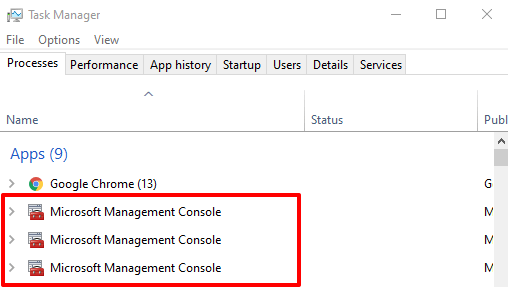
Alternativ navigieren Sie zur Navigation zum Einzelheiten Registerkarte, mit der rechten Maustaste klicken MMC.exe und auswählen Dateispeicherort öffnen.
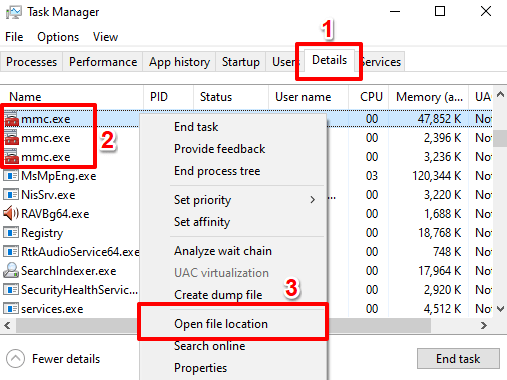
Notiz: Möglicherweise finden Sie mehrere Instanzen von MMC.exe im Task -Manager aufgeführt. Dies bedeutet, dass mehrere Systemprozesse die Verwaltungskonsole aktiv nutzen. Wir haben empfohlen, den Dateispeicherort für alle Instanzen des Prozesses im Task -Manager zu überprüfen.
Dadurch wird ein neues Fenster für Datei -Explorer geöffnet. Klicken Sie auf die Adressleiste, um den Dateipfad/der Dateispaziergang anzuzeigen.
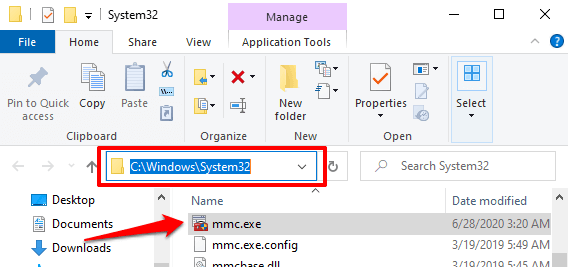
Wenn der MMC.Die Exe -Datei befindet sich nicht in der C: \ Windows \ System32 Ordner, es könnte ein Virus sein.
2. Überprüfen Sie den MMC.EXE -Datei Signatur
Eine andere Möglichkeit, die Authentizität des MMC zu bestätigen.Die EXE -Datei besteht darin, die digitale Signatur zu überprüfen. Starten Sie den Task -Manager und gehen Sie zur Einzelheiten Tab. Klicken Sie mit der rechten Maustaste auf MMC.exe und auswählen Eigenschaften.
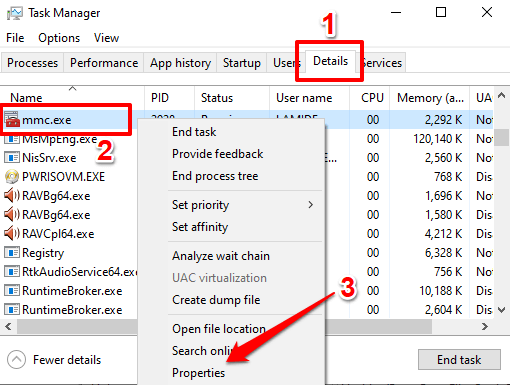
Beachten Sie das Urheberrecht der Datei. Wenn es nicht liest Microsoft Corporation, Der MMC.Die Exe -Datei auf Ihrem PC ist nicht echt.
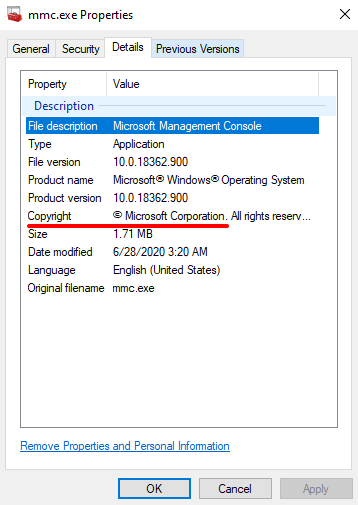
Sie sollten Ihren PC mit Windows Defender scannen, aber die Wahrheit ist, dass Windows Defender nicht ausreicht. Es kann häufig bestimmte Viren und Malware nicht erkannt, insbesondere wenn sie ähnliche Namen als echte Systemdateien haben. Führen Sie den MMC aus.Exe -Datei über ein Antivirus, wenn Sie einen haben. Weitere Informationen zum Entfernen von Malware mit kostenlosen Tools unter Windows -Computern finden Sie in dieser Anleitung zum Entfernen von Malware.
MMC reparieren.EXE -Fehler
Wenn Ihr Computer Fehler wie „Microsoft Management Console nicht mehr funktioniert“ oder „diese App (MMC.exe) wurde zu Ihrem Schutz blockiert “, sollten Sie bestätigen, dass das MMC.Die Exe -Datei ist nicht bösartig (siehe Abschnitt oben).
Wenn sich die Datei im Ordner C: \ Windows \ System32 befindet, von der Microsoft Corporation signiert und von Ihrer Antivirus -Software als sicher markiert werden, versuchen Sie die folgenden Schritte zur Fehlerbehebung, um die Fehler zu beseitigen.
1. Führen Sie das Dienstprogramm für Scheckplatten aus
Windows kann die Microsoft -Management -Konsole bei MMC möglicherweise nicht ausführen.EXE -Datei ist beschädigt. Das THECK -DISK -Tool kann die Datei beheben. Es scannt alle geschützten Systemdateien auf Ihrem Computer und behebt jede beschädigte Datei.
Klicken Sie mit der rechten Maustaste auf die Schaltfläche Start und wählen Sie Eingabeaufforderung (admin).
Fügen Sie den folgenden Befehl in die Konsole ein und drücken Sie Eingeben.
chkdsk c: /r
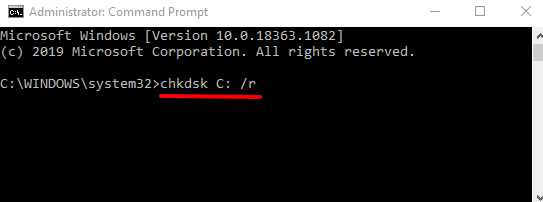
Starten Sie Ihren Computer neu, wenn der Festplatten -Scan abgeschlossen ist.
2. Führen Sie den Systemdateiprüfung (SFC) aus
SFC ist ein weiteres großartiges Tool, das in das Windows -Betriebssystem integriert ist. Starten Sie die Eingabeaufforderung als Administrator, fügen Sie den folgenden Befehl in die Konsole ein und drücken Sie Eingeben.
Dism.Exe /Online /Cleanup-Image /Restorehealth
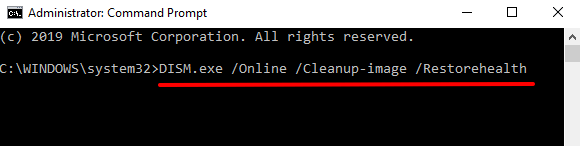
Dieser Befehl führt Reinigungs- und Wiederherstellungsvorgänge im Betriebssystem durch. Darüber hinaus scannt es Ihren PC nach beschädigten Dateien und Versuche, diese zu beheben.
Wenn die Eingabeaufforderung den obigen Befehl ausführt, fügen Sie den folgenden Befehl in die Konsole ein und drücken Sie Eingeben.
SFC /Scannow
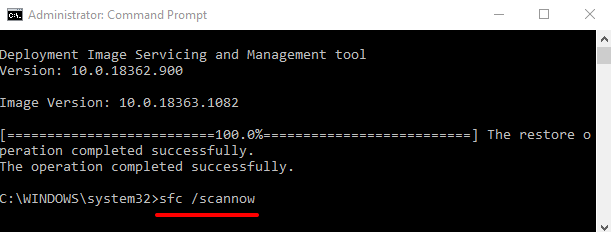
Starten Sie Ihren Computer neu und überprüfen Sie, ob Ihr PC jetzt die Microsoft Management -Konsole ohne Fehler ausführen kann.
3. Deaktivieren Sie Smartscreen
Das Windows Smartscreen ist ein Tool, das Ihren Computer nicht von potenziellen böswilligen Code und Apps verhindern kann. Es wird durch Scannen eines Programms gegen die Datenbank von Microsoft (anerkannte) Apps und Programme gescannt. Während das Tool tatsächlich schädliche Dienste daran hindert, auf Ihrem Computer auszuführen, markiert es fälschlicherweise die harmlose Software als Malware.
Wenn Ihr PC immer wieder MMC blockiert.exe, versuchen Sie, Smartscreen zu deaktivieren. Stellen Sie jedoch sicher, dass Sie das MMC scannen.EXE -Datei mit einem Antiviren -Tool, um zu bestätigen, dass es legitim und sicher ist.
Gehe zu Einstellungen > Update & Sicherheit > Windows -Sicherheit > App & Browsersteuerung und setze die Apps und Dateien überprüfen Option zu Aus.
[10-disable-Smart-Screen-Windows-10.PNG]
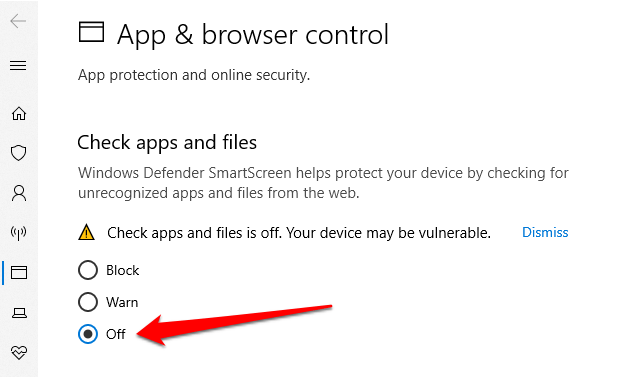
Schutz Ihres Computers
Um alles zusammenzufassen, MMC.EXE ist ein wichtiges Programm, das von anderen Systemen zur Systemverwaltung erforderlich ist, um korrekt auf Ihrem Windows -Computer zu funktionieren. Wie bei jedem anderen Windows -Systemprozess ist es sicher. Das Entfernen von Ihrem Computer kann abhängige Apps und Programme destabilisieren.
Wenn Sie jedoch feststellen, dass das MMC.EXE -Datei ist ein Virus. Sie sollten sie sofort löschen. Setzen Sie anschließend Ihren Computer zurück, um die ausführbare Datei neu zu installieren.
- « So konvertieren Sie IMG -Dateien in ISO
- Arduino gegen Raspberry Pi, die bessere DIY -Plattform ist? »

